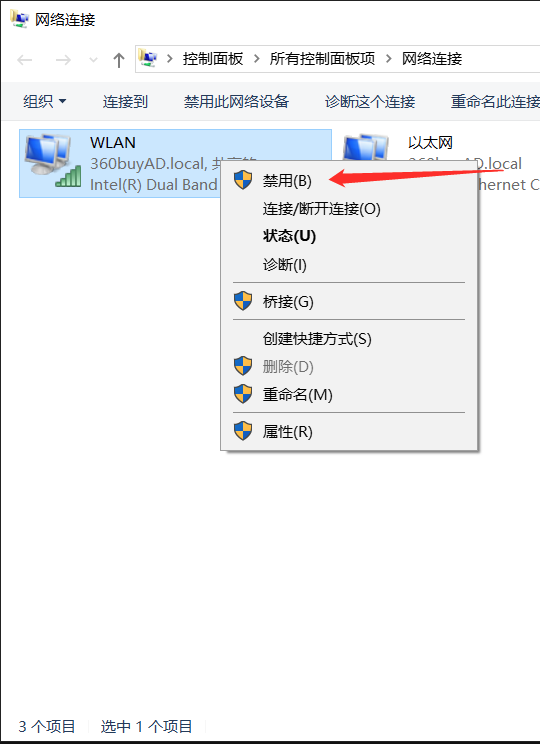笔记本通过网线分享网络给台式机
一、环境
- 一个笔记本,windows 10
- 一个台式机,Ubuntu 20.04LTS
- 一个网线
其中笔记本可以通过无线上网。
二、三步配置
1)通过网线连接笔记本和台式机
网线的线序没有关系,现在网卡可以自动识别线序。
2)配置笔记本侧
配置无限网络的Internet连接共享,步骤:
- 右键WLAN无线连接,选择属性 - 共享
- 勾选:允许其他网络通过此计算机的Internet连接来连接
- 家庭网络连接 里选择有线网卡

记录下无线网卡的DNS地址和有线网卡的IP地址,供台式机配置。
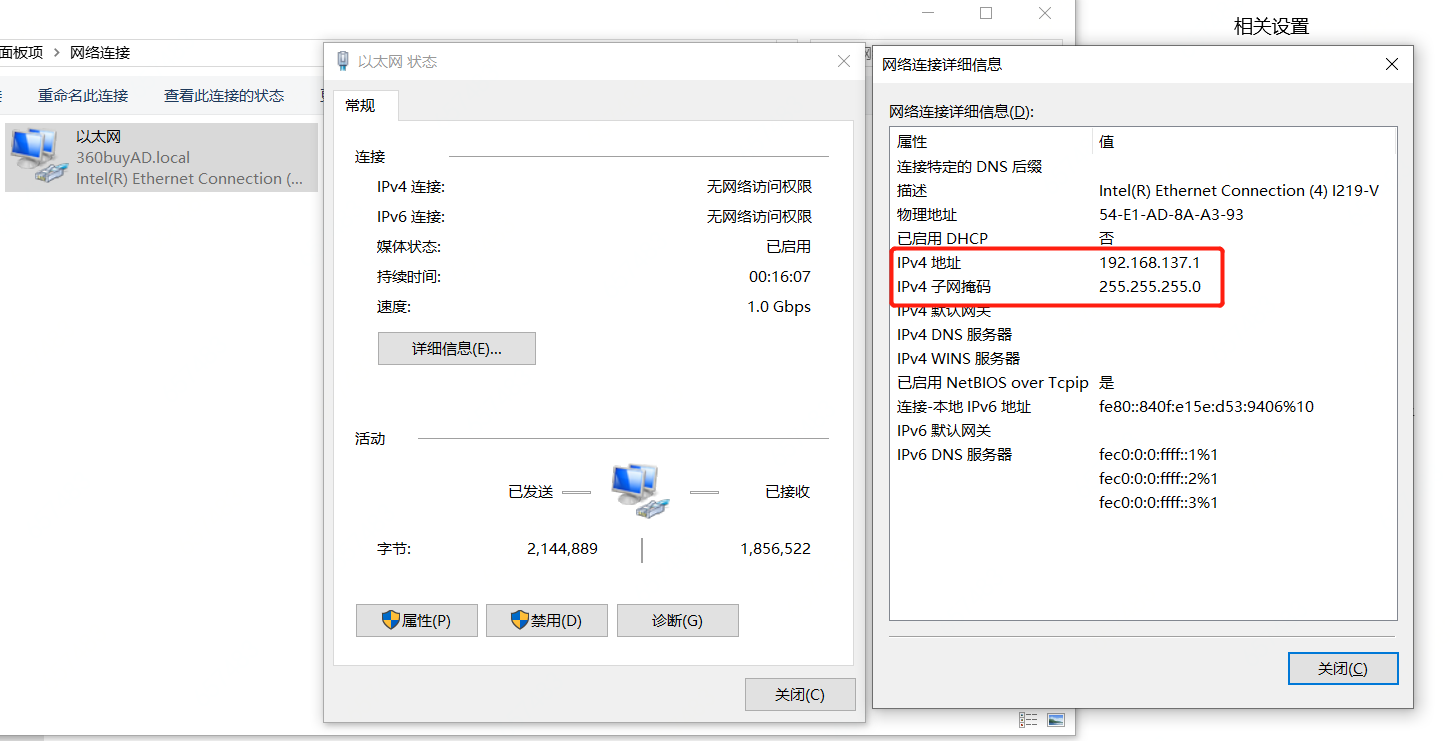
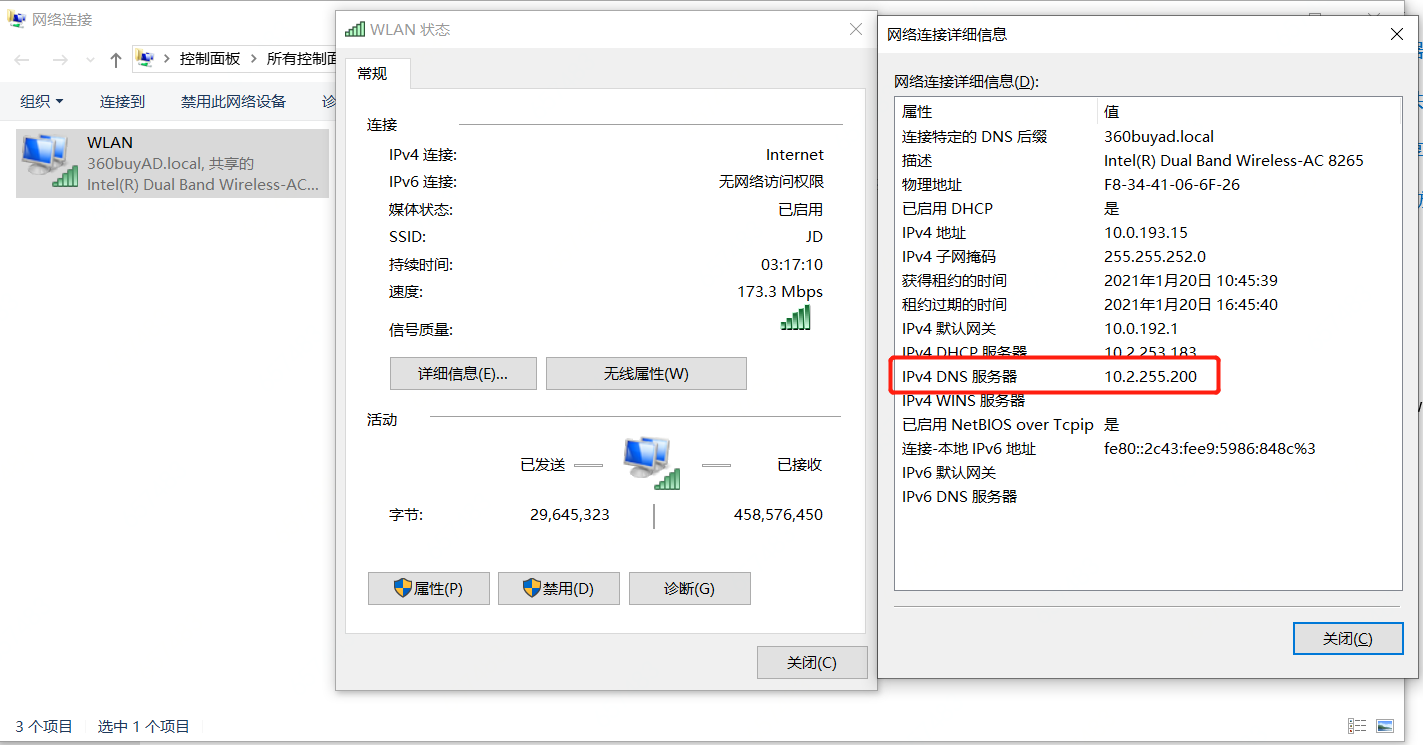
3)配置台式机侧
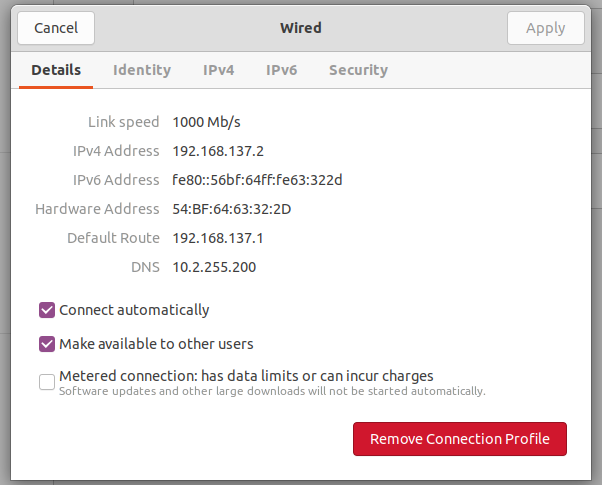
- 配置DNS和笔记本无线网卡一致
- 配置IP/mask和笔记本有线网卡在一个网段
其他
有时候通过以上配置后,笔记本和台式机可以互相ping通,但是台式机无法上网。尝试重置笔记本网卡:
1 | 1. 按键盘Win+R打开"运行",输入cmd然后按Ctrl+Shift+回车,以管理员身份打开命令提示符 |
附台式机静态路由

常见问题
1)通过使用网络共享的方式发现台式机访问网络很慢。
- 先尝试设置笔记本设置网卡带宽,路径:无线网卡上鼠标右键 | 属性 | 配置 | 高级 | Channel Width for 5GHz;
- 如果当前是20 MHz Only,则改为Auto;
- 如果当前是Auto,则改为20 MHz Only;
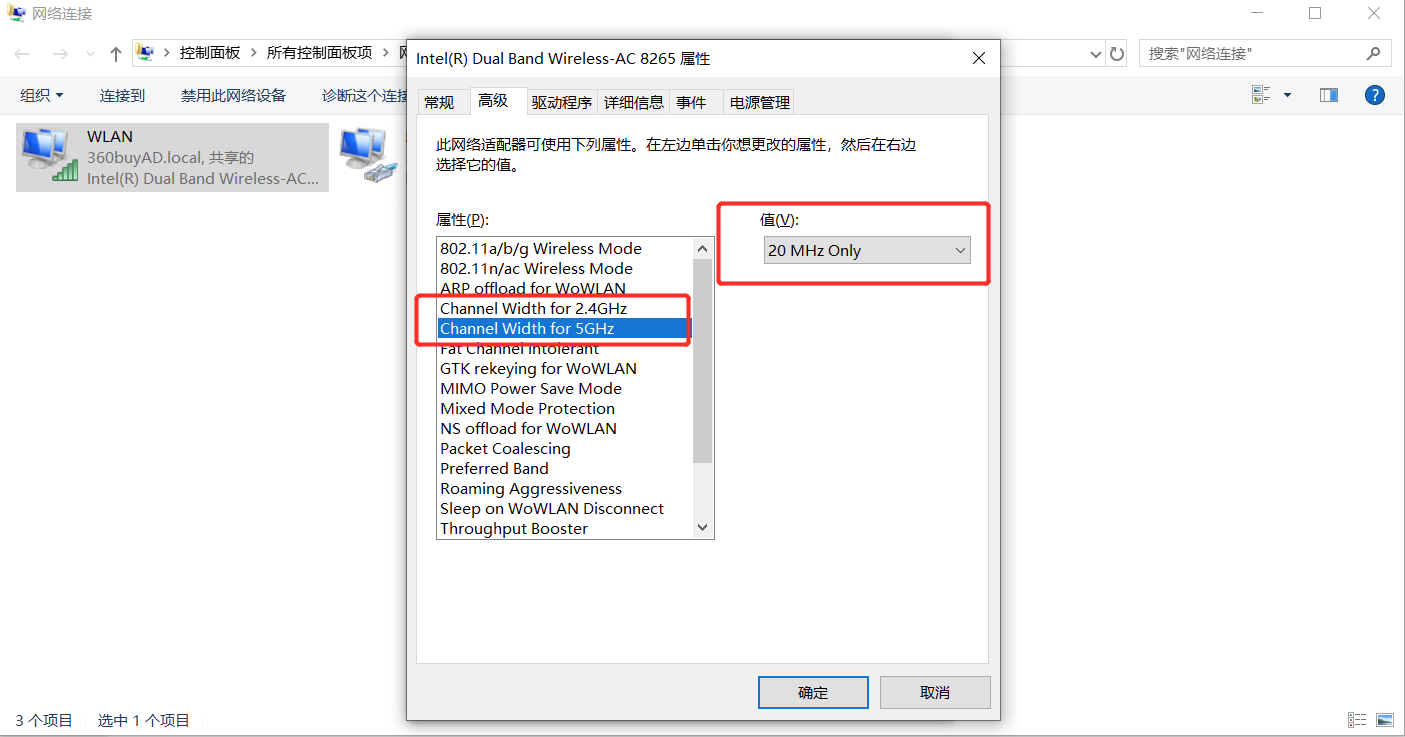
- 如果网速没有恢复,则在笔记本上打开设备管理器,把无线网卡、有线网卡卸载,然后重启机器
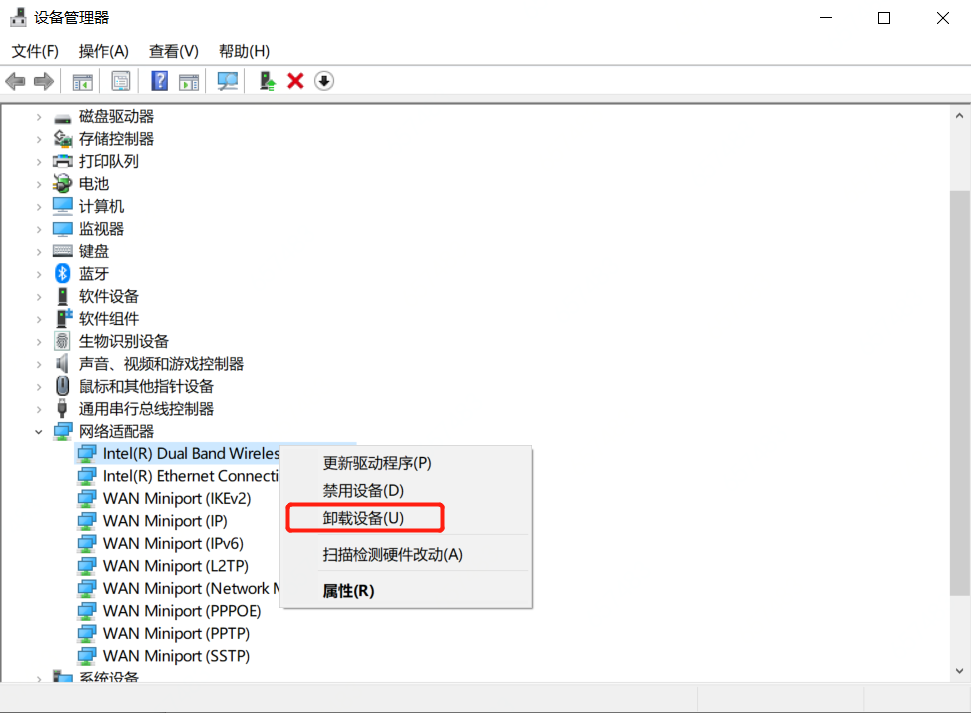
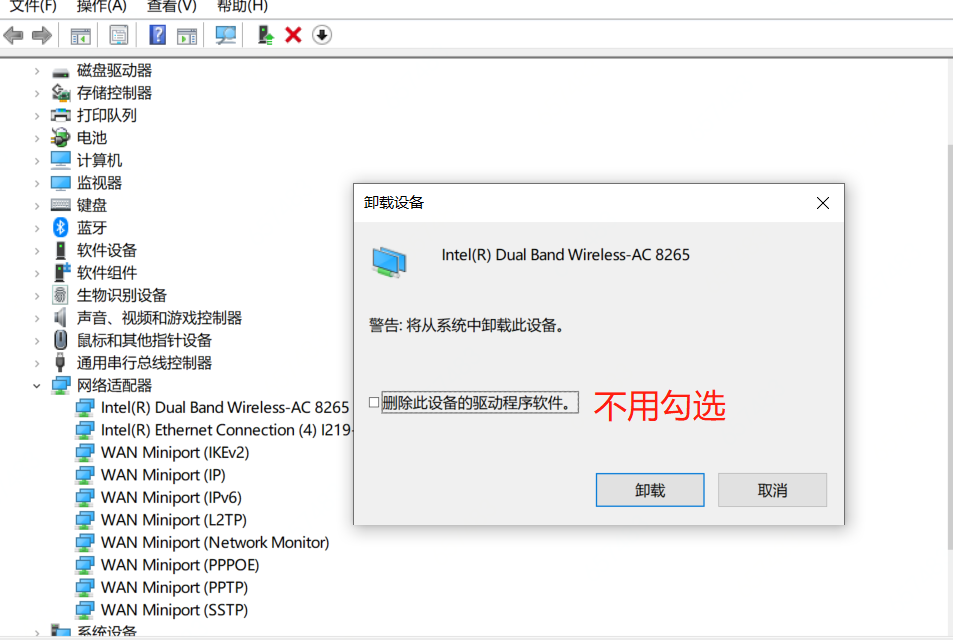
2)windows重启后,台式机无法上网
- windows无线网卡的网络共享关闭再打开,就可恢复
3)windows休眠唤醒后,两者都无法上网
- 关闭windows无线网卡的网络共享
- 禁用windows无线网卡,然后在启动
- 打开windows无线网卡的网络共享